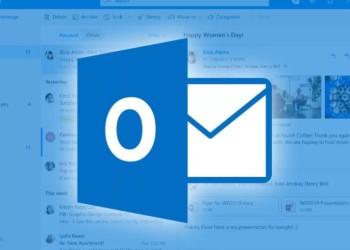Как сделать стартовую страницу в Яндекс Браузере и выбрать оптимальный вариант? Откройте настройки программы, затем перейдите к разделу «Интерфейс» – здесь вы можете определить, какую именно вкладку хотите видеть при запуске.
Настройка окна запуска
Как задать стартовую страницу в Яндекс Браузере, как она будет выглядеть? Здесь всё зависит исключительно от вас – вы можете сами решить, что именно хотите видеть после запуска веб-обозревателя. Ну а мы научим вас пользоваться настройками правильно! Не забудьте узнать, как добавить сайт в исключения Яндекс Браузера.
Давайте разбираться, как сменить стартовую страницу в Яндекс Браузере! Первым делом мы расскажем о том, где искать нужные настройки. Все наши манипуляции будут происходить именно в этом меню, запоминайте:
- Откройте веб-обозреватель;
- Найдите иконку меню в верхнем правом углу (в виде трех полос);
- В появившемся списке отыщите вкладку «Настройки»;
- Через панель в левой части экрана переключитесь на раздел «Интерфейс».
Как мы уже упоминали, именно здесь будет производиться настройка стартовой страницы в Яндекс Браузере. Вы можете выбрать оптимальный подходящий вам вариант, всего их три. Подробно расскажем о каждом из них!
Табло
Напомним, что вообще представляет собой «Табло». Это набор плиток-иконок с сайтами, которые вы посещаете чаще всего. Система может формировать список автоматически, опираясь на часто посещаемые вами страницы. Кроме того, вы можете вручную добавить на главный экран нужные вам сайты для быстрого доступа.
Если вы хотите установить стартовую страницу Яндекс Браузера в таком формате, нужно сделать следующее:
- Найдите на экране опцию «При запуске восстанавливать окна и закрепленные группы»;
- Снимите жёлтую галочку слева от неё.
Вот и всё, после этого при входе в веб-обозреватель будет автоматически включаться «Табло».
Несколько слов о том, как настроить его оптимальным образом. Поднимитесь в том же меню чуть выше и найдите блок «Табло»:
- Можно выбрать размер плиток, которые будут отображаться на главном экране;
- Также можно установить оптимальную ширину информационной панели.
Поднимитесь ещё чуть выше и найдите блок «Вид первого экрана». Выберите, какой именно формат «Табло» подходит вам больше: полный или сокращенный. Посмотреть, как выглядит тот или иной вариант можно, открыв новую вкладку.
Ранее открытые вкладки
Теперь давайте обсудим, как поменять стартовую страницу в Яндексе Браузере так, чтобы открывались все окна из предыдущего сеанса. Очень удобно, если вы хотите сразу вернуться к прерванной работе.
- Найдите на экране опцию «Восстанавливать вкладки окон…»;
- Поставьте галочку напротив, слева – она должна загореться желтым цветом.
Ещё кое-что о том, как изменить стартовую страницу в Яндекс Браузере. Если у вас не было открытых окон, можно включить такую опцию: открывать новую вкладку после входа в веб-обозреватель.
Ранее рассказали для вас, как посмотреть историю браузера Яндекс на телефоне.
Если вы не хотите открывать новые пустое окно, можно будет установить ссылку на определённый сайт – об этом мы расскажем в завершающей части обзора.
Определенная страница
Стартовая страница в Яндекс Браузере может выглядеть как совершенно определённый сайт. Например, вы хотите, чтобы после входа открывался ваш аккаунт в какой-то социальной сети. Никаких сложностей, возвращаемся к настройкам:
- Перейдите к блоку «Вкладки и группы»;
- Найдите параметр «Если нет вкладок, открывать…»;
- Далее установите значение «Другой адрес»;
- В появившееся справа окно введите ссылку на нужный сайт.
Напоследок несколько слов о том, как отключить стартовую страницу в Яндекс Браузере полностью. Вы должны понимать, что такой опции нет – и это не удивительно. При входе в веб-обозреватель в любом случае будет отображаться хоть какая-то страница, будь то открытые ранее вкладки, определенный сайт или Табло.
Если вас очень интересует, как убрать стартовую страницу в Яндекс Браузере, можем предложить следующее: активируйте «Табло», но полностью удалите все сохраненные плитки. Тогда при входе вы будете видеть пустой экран с установленной визуальной темой.
Смогли разобраться, как настроить стартовую страницу в Яндекс Браузере? Сохраняйте нашу статью в закладки – она вам точно пригодится. Уверены, что вы не раз захотите изменить настройки веб обозревателя так, чтобы пользоваться им было еще удобнее.